Пътувате и се нуждаете от настройване на събитията от Календара ви за определена часова зона? Можете да активирате отмяна на часовата зона, която поддържа последователна часова зона между събитията, независимо от това къде се намирате. Прочетете, за да разберете как да промените часовата зона на събитията от Календара на iPhone.
Защо ще ви хареса този съвет:
- Поддържайте времето на събитията в календара настроено на една и съща часова зона, независимо къде се намирате по света.
- Никога не пропускайте среща, докато пътувате.
- Ако се намирате в различна часова зона от колегите си, уверете се, че всички сте на една и съща страница за времето на срещите.
Промяна на часовата зона в календара на iPhone
Системни изисквания
Този съвет работи на iPhone с iOS 16 или по-нова версия. Разберете как да актуализирате до най-новата версия на iOS.
Всеки път, когато задавате събитие в приложението Календар, то автоматично се настройва по подразбиране за текущата ви часова зона. Ако временно сте в друга часова зона, например ако пътувате, това може да затрудни планирането на срещи или други събития за времето, когато се приберете у дома. За щастие, можете да използвате настройката за отмяна на часовата зона, за да запазите часовата зона в съответствие с други събития. За повече съвети и трикове за управление на iPhone, не забравяйте да се абонирате за нашия безплатен бюлетин „Съвет на деня“.
 Открийте скритите функции на вашия iPhoneПолучавайте ежедневен съвет (с екранни снимки и ясни инструкции), за да можете да овладеете своя iPhone само за една минута на ден.
Открийте скритите функции на вашия iPhoneПолучавайте ежедневен съвет (с екранни снимки и ясни инструкции), за да можете да овладеете своя iPhone само за една минута на ден.
- Отворете приложението Settings (Настройки) и докоснете Calendar (Календар).
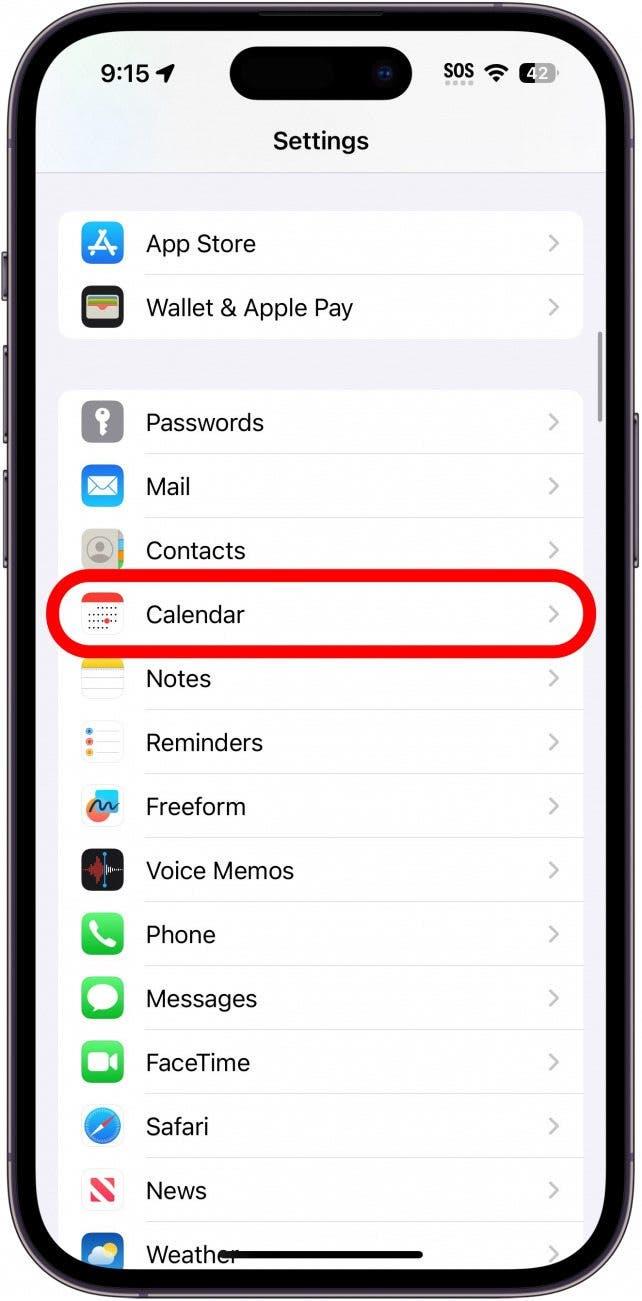
- Докоснете Отмяна на часовата зона.
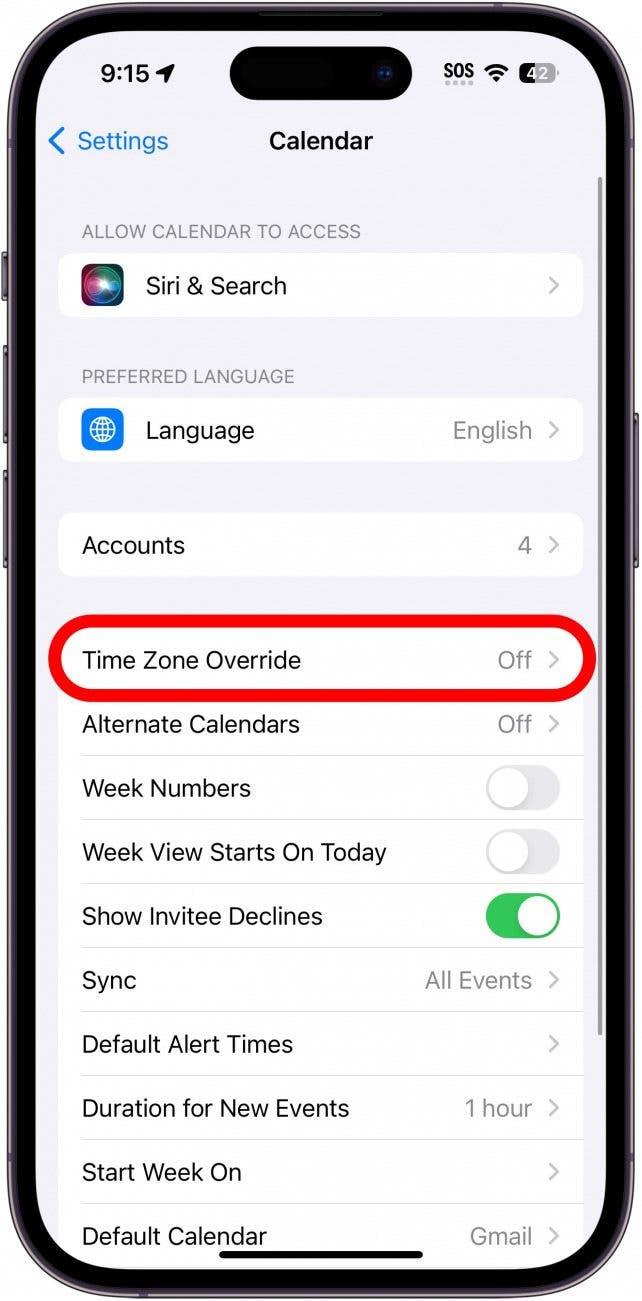
- Докоснете превключвателя, за да активирате или деактивирате тази функция.
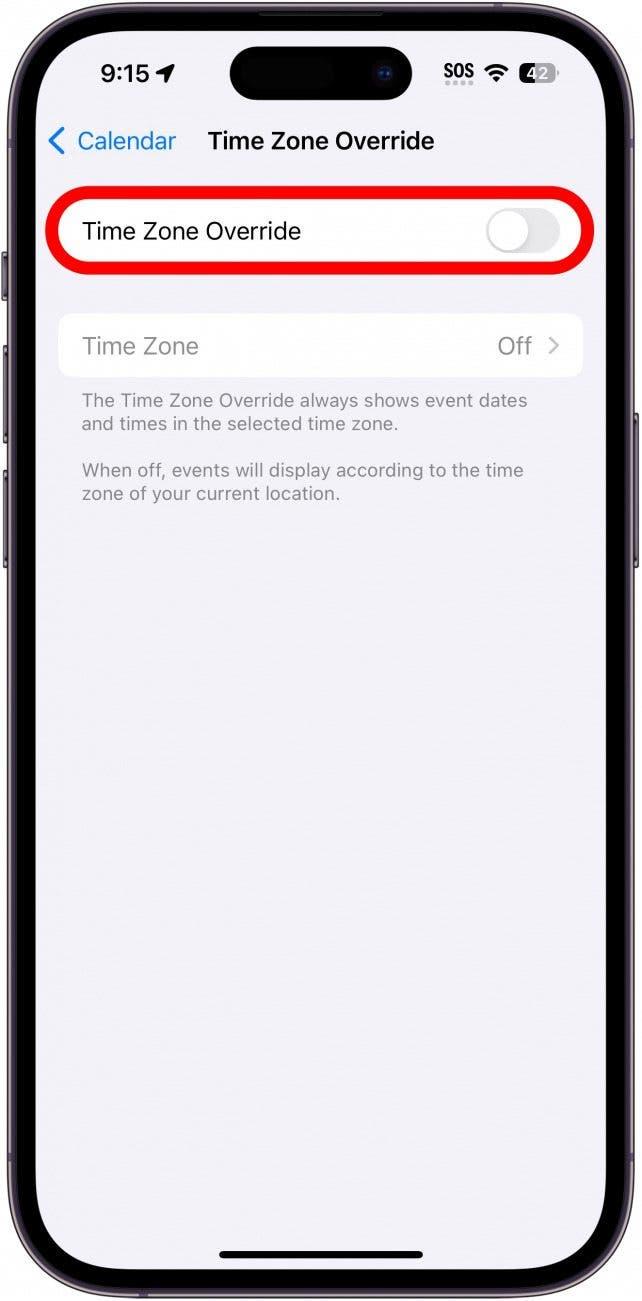
- Докоснете Времева зона, за да изберете часовата зона, към която искате да се придържат всички събития от календара.
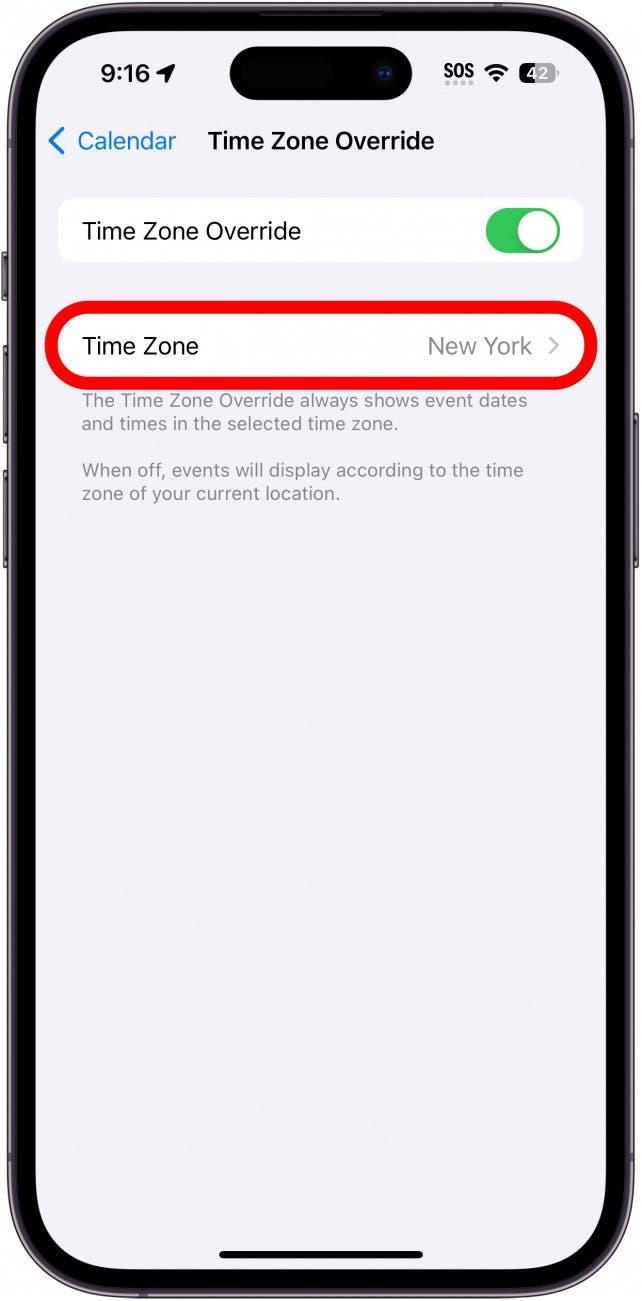
- Въведете часова зона и я изберете.
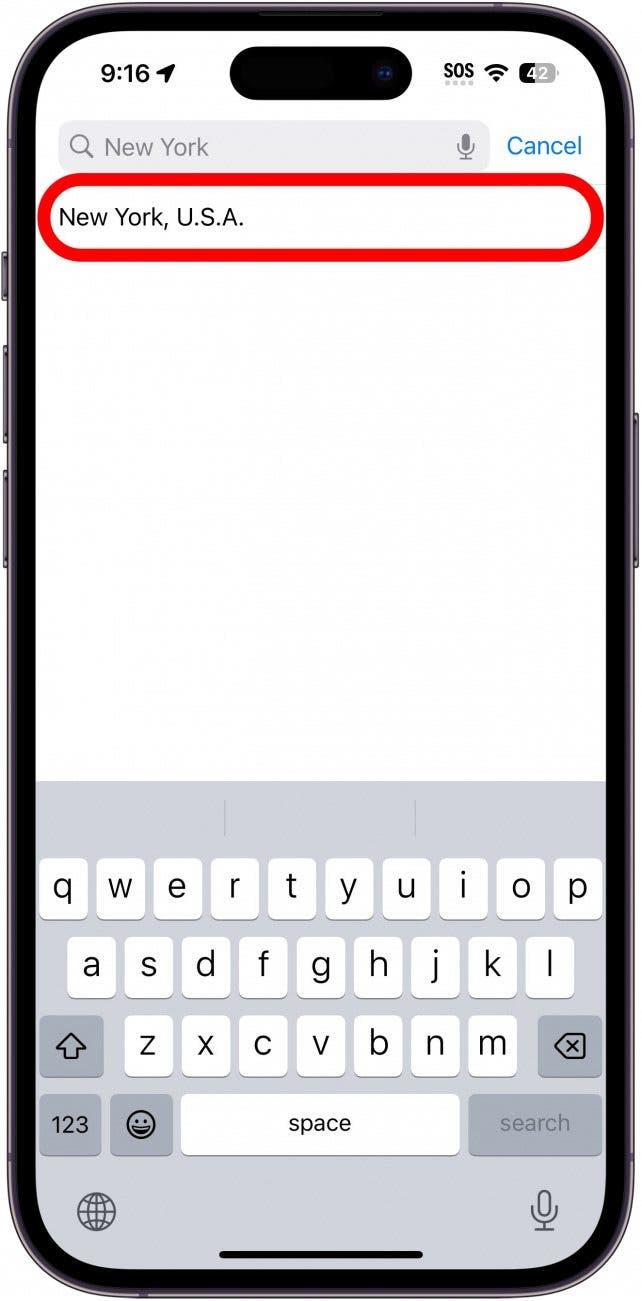
Това е всичко, което трябва да направите! Винаги, когато трябва да промените часовата зона на Календара на iPhone, можете да го направите лесно.
